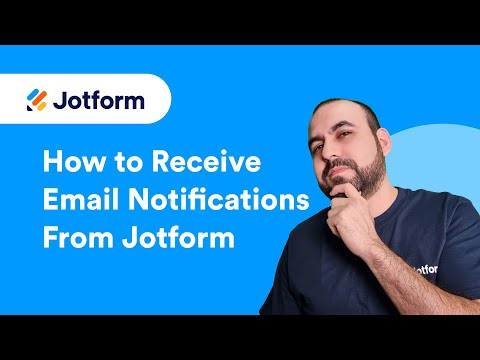VoiceOver היא תכונה ב- Mac OS X שקוראת טקסט בקול ומנחה משתמשים עם עיוורון או ראייה לקויה באמצעות פעולות ותפריטים. ניתן לנהל את תכונת VoiceOver בתפריט גישה אוניברסלית תחת העדפות מערכת.
צעדים
שיטה 1 מתוך 2: השבתת VoiceOver ב- Mac OS X

שלב 1. לחץ על תפריט Apple ובחר "העדפות מערכת
” חלון העדפות המערכת ייפתח ויוצג על המסך.

שלב 2. לחץ על "גישה אוניברסלית" תחת קטגוריית המערכת

שלב 3. לחץ על הכרטיסייה "רואה", ולאחר מכן בחר בלחצן הבחירה "כבוי" לצד "VoiceOver
” תכונת VoiceOver תכובה ותושבת כעת.
לחלופין, תוכל לכבות ולהפעיל את VoiceOver על ידי הקשה על Command + FN + F5 במקשים במקביל
שיטה 2 מתוך 2: השבתת VoiceOver ב- iOS

שלב 1. הקש על כפתור הבית שלוש פעמים
מכשיר ה- iOS שלך יגיד "VoiceOver כבוי", ותכונת VoiceOver תושבת כעת.